
ThinkPad T420 a upgrade na Windows 8
18. 5. 2013 | 30
Windows 8 jsou neodmyslitelně s námi, pokud jste už do nich rovnýma nohama neskočili, asi zvažujete, zda je na starší počítač nainstalovat. I já jsem dlouho přešlapoval, nakonec vyzkoušel, a tak dnes přináším soupis zkušeností s Windows 8 na ThinkPadu T420, tedy notebooku pro tento systém necertifikovaném.
Co znamená Windows logo?
Nálepky s logy operačních systémů Windows XP, Vista, 7 a 8
Začnu trochu netradičně – pokud jste kdy kupovali nový počítač s předinstalovaným operačním systémem, určitě jste se setkali s tím, že na něm byla nálepka s logem operačního systému. Obecně výrobci takovému stavu říkají “Windows logo” (čili “ologovaný” pro určitou verzi Windows). Tato nálepka nemá pouze informovat uživatele o tom, jaký je v daném počítači předinstalovaný operační systém, udává také, že je počítač způsobilý, resp. uzpůsobený pro daný operační systém. To znamená, že počítač právě s tímto operačním systémem bude správně fungovat.
Upgrade Windows
Běžně se stane, že během životnosti (podpory) počítače vyjde nová verze operačního systému a výrobce, případně Microsoft přijdou s možností upgrade, čili povýšení/přechodu na novější verzi (jako se stalo např. při příchodu Windows 7 nebo nyní Windows 8). Já osobně jsem toho byl svědkem v obou případech – na svém původním ThinkPadu R400 jsem přecházel z Windows Vista na Windows 7 (viz. můj článek), nyní se na T420s chystám na přechod z Windows 7 na Windows 8.
Je třeba si ale uvědomit, že přestože máte oficiálně možnost povýšit verzi operačního systému na novější, nemění se tím fakt, že počítač, který používáte, je určený pro starší verzi operačního systému. To, že vám výrobce dává možnost upgrade, znamená pouze toliko, že nový operační systém na vašem počítači bude fungovat a nebude vykazovat chyby či problémy. Neznamená to ale, že budou fungovat všechny funkce počítače, a už vůbec to neznamená, že vše bude jako dříve.
Příchod Windows 8
S příchodem nového operačního systému jsou okamžitě k dispozici nové stroje, které již obsahují novou verzi předinstalovanou, a tak obvykle nabídnou plné uzpůsobení a úpravy, no a samozřejmě také umožní plně využít všech novinek a vychytávek představeného systému. Až následně, po nějaké době, se ustálí situace kolem starších modelů, které taky získají ovladače a podporu, nicméně vždy to trvá (zvlášť u Lenova to nikdy není hned).
V případě Windows 8 to však kvůli novému rozhraní a poměrně přísným podmínkám Microsoftu drhlo už od začátku, tedy i u nových strojů/modelů. Microsoft se totiž snažil počínaje Windows 8 eliminovat přílišné softwarové zásahy a uzpůsobení niterních funkcí systémů výrobci hardware. To nepovažuji za věc špatnou, naopak si myslím, že to mělo přijít už dávno. Čili v ideálním případě by pod Windows 8 neměly být žádné speciální ukazatele baterie, žádní speciální správci napájení, externí aplikace pro správu připojení nebo zálohování, které by kolidovaly/zastupovaly systémové funkce a vytvářely tak různorodý zážitek z Windows 8 na různých počítačích. Navíc by měly být veškeré funkce v ideálním případě realizované skrze dlaždicové aplikace v novém rozhraní (alias “Metro”).
Výrobci tak měli problém, protože vedle hardwarových podmínek, které museli splnit (např. velikost touchpadu, funkce na klávesnici apod.), bylo třeba úplně jinak přistoupit také k otázce software. Ještě horší na tom bylo, že – podle informací, které jsem pochytil na různých fórech – se podmínky dolaďovaly až na poslední chvíli. Podtrženo, sečteno, výrobci museli zásadně přepracovat softwarovou výbavu a v podstatě začít od nuly. Není se tak čemu divit, že Lenovo mělo problém, zvlášť když dlouhodobě vyvíjelo balík ThinkVantage Tools a – co si budeme povídat – v rychlosti změn software nikdy nevynikalo.
Rozumná podpora pro Windows 8 tak přišla až letos na jaře, se zpožděním nějakého čtvrt, případně půl roku. Ano, je to ostuda, navíc ani dnes není vše dokonalé.
Windows 8 na ThinkPadu T420
Nechal jsem situaci ustálit (zvlášť z důvodů, které jsem popsal výše), nehledě na to, že už dávno nejsem ten bláhový ostrý testovač všeho nového – člověk potřebuje pracovat, studovat a trápit se s počítačem, pracovním nástrojem, prostě příliš dlouho nemůže. Na testovacích strojích jsem Windows 8 zkoušel dlouho, až teď jsem se však odhodlal naostro Windows 8 nainstalovat na testovací T420 s tím, že si chování vyzkouším před upgradem mojí osobní a pracovní T420s (s velmi podobnou konfigurací).
(Nedalo mi to už proto, že se mi Windows 8 jako takový velice líbí a přišel jsem mu na chuť, pořídil jsem navíc Office 365 a celý osobní e-mail a agendu migroval na Outlook.com, čili Windows 8 mi v tomto ohledu jdou vyloženě “na ruku”.)
Moje vybavení
Hned na úvod napíšu, aby bylo jasno, že jsem provedl čistou instalaci Windows 8 Pro (64bit) na ThinkPad T420 (Intel Core i5 + HD 4000, 4GB RAM, 500GB HDD, 14″ HD+) v režimu UEFI čili s GPT diskovým systémem – chtěl jsem využít všech možností Windows 8 i hardware jako takového. V následující části se budu snažit shrnout zkušenosti a rozdíly oproti plnohodnotnému stavu s Windows 7 Professional x64. Zrychlení systému (ano, Windows 8 jsou nezanedbatelně svižnějším systémem) nebo novému uživatelskému rozhraní (alias “Metro”) se věnovat nebudu, to je obecná záležitost.
Spolu s notebookem používám samozřejmě dokovací stanici (Mini Dock 3), monitor Lenovo ThinkVision L2251x, ThinkPad USB klávesnici s TrackPointem a laserovou bezdrátovou myš Lenovo.
ThinkVantage Tools = Lenovo Settings
Nabídka Lenovo Settings
Není třeba znovu opakovat, že ThinkVantage Tools jsou pryč, tedy balík aplikací, které v minulosti suplovaly funkce v operačním systému chybějící v nativní podobě, následně byly drženy při životě od dob Windows Vista prakticky v nezměněné podobě snad proto, že jsme na ně byli všichni zvyklí a představovaly (až na pár voleb navíc) určité známé prostředí a indikovaly příslušnost k rodině ThinkPad, ačkoliv (opět až na těch pár funkcí navíc) dlouhodobě nebyly potřeba. Nyní je na scéně Metro aplikace Lenovo Settings, která nabízí velmi zjednodušenou podobu Power Manageru, Access Connections a Communications Utility spolu s nastavením mobilního hotspotu.
To by samo o sobě nebyl problém, kdyby nová aplikace zastala všechny (slovy asi tři) ty speciální funkce, na které jsme byli u ThinkVantage Tools zvyklí. To se bohužel neděje. Asi nejsem tak náročný jako ostatní, protože náhrada za Access Connections mi bohatě stačí (používám pouze automatické přepínání profilů s nastavením tiskárny, domovské stránky a zabezpečení), mobilní hotspot je fajn, nastavení video komunikace se hodí a v nastavení napájení mi chybí jen a pouze změna prahů nabíjení baterie – to je pro mě velký problém (ačkoliv řešení, byť nepříliš elegantní, existuje). Dodám ještě, že v nových ThinkPadech je v Lenovo Settings dostupná funkce pro šetření baterie (prodloužení životnosti menším nabíjením, myslím, že do 50 %), která by mi stačila, ale není k dispozici při instalaci na starší ThinkPady.
Shrňme si, co je pod Windows 8 z pohledu ThinkVantage Tools jinak:
- Power Manager pro Windows 8 neexistuje, není proto možné měnit prahy nabíjení baterie; v nových ThinkPadech je v Lenovo Settings funkce “optimize for battery lifespan”, ale ta (zatím?) u starších ThinkPadů dostupná není – problém;
- Rescue and Recovery (zálohování) je pryč, nahrazeno nativní funkcí ve Windows – s tím nemám problém;
- Access Connections (síťové profily) nahrazeno nativními funkcemi Windows a profily (alias “Location Awarness”) v Metro aplikaci Lenovo Settings – umí vše, co požaduji;
- Communications Utility je nahrazena skrze Lenovo Settings, oproti situaci pod Windows 7 nabídne i ve starších ThinkPadech funkci Camera Plus (automatický zoom na obličej), což velmi vítám;
- Zachováno bylo: System Update (aktualizace), Active Protection System (ochrana pevného disku), software čtečky otisků prstů, Password Manager (správe hesel pro internetové stránky a aplikace).
Zkratky na klávesnici
Nyní se podíváme na klávesnici a zkratky na ní. Ta je u starších ThinkPadů od roku 2009 uzpůsobena právě pro Windows 7, pod Windows 8 tak některé funkce nemají využití a na nových ThinkPadech je tak ani nenajdeme. Vzpomínám si, že při přechodu na Windows 7 z Visty u R400 to bylo podobné, ačkoliv ne v takové míře.
- Fn + mezerník (lupa) pod Windows 8 již nefunguje. I když bych si dokázal představit, že by např. provedl funkci zoom, neděje se tak, této zkratce není přiřazena žádná funkce, čili při stisknutí se nestane zhola nic. Tato klávesa na nových ThinkPadech už není.
- Fn+F3 (baterie) rovněž nefunguje – spouštěla nabídku Power Manageru. Logika by mi napovídala, že by se mohla alespoň otevřít nabídka napájení Windows 8 nebo Lenovo Settings oddíl Power. Opět: tato klávesa na nových ThinkPadech už není.
- Fn+F5 (bezdrátové sítě) funguje inteligentně – nejprve zobrazí nabídku sítí Windows 8 (vpravo), až po druhém stisku aktivuje režim letadlo. Zábavné ale je, že na ThinkPad USB klávesnici aktivuje letadlo ihned – pěkný příklad nekonzistence.
- Fn+F6 (nastavení komunikačních zařízení) logicky spouští Lenovo Settings v oddílu nastavení webové kamery.
- Fn+F7 (přepínání obrazovek) stejně jako pod Windows 7 aktivuje výchozí přepínání obrazovek v operačním systému.
- Fn+F8 (nastavení polohovadel) nefunguje, na klávesnici notebooku nemá žádnou funkci. Opět: tato klávesa na nových ThinkPadech už není. Na externí klávesnici ale inteligentně spustí nastavení myši Windows, což bych očekával i na notebooku – zase nekonzistence.
- Fn+F12 (hibernace) jednoduše provede hibernaci, jako obvykle. To je však trochu zvláštní, protože v běžném stavu Windows 8 hibernaci nenabízí a mně osobně se na T420 stávalo, že se následně notebook zasekl a nechtěl se probrat (černá obrazovka)*.
- ThinkVantage tlačítko nefunguje, neprovede žádnou akci a nelze mu ani pomocí registru žádnou akci přiřadit. Opět: tato klávesa na nových ThinkPadech už není. Na externí klávesnici ale funguje, ačkoliv je k ničemu, protože spustí přehled informací o počítači.
* Hibernaci opravíte a povolíte pomocí příkazové řádky (je třeba spustit jako správce) příkazu: powercfg -h on. Pokud však chcete hibernaci zakázat, je to naopak pomocí příkazu: powercfg –h off. Po stisku Fn+F12 se notebook pouze uspí (jako s Fn+F4).
Další funkce notebooku
Napadlo mě ještě jen pár takových drobností, o které bych se ještě chtěl podělit. Zaujalo mě, a to už před delší dobou, jen jsem si myslel, že je to zastaralou verzí aplikace či ovladače, že čtečka otisků se nerozsvítí, pokud ji aktivuje správce hesel Password Manager. Při startu notebooku svítí, když je notebook vypnutý, svítí taky, na přihlašovací obrazovce Windows se rozsvítí také, ale při zadávání otisku do Password Manageru z nějakého důvodu ne. Upřímně je to trochu matoucí, ale třeba se stav ještě změní.
Dodám ještě, že funkce úspory energie fungují dobře, také optická mechanika se automaticky vypíná, když není používána.
Závěrem
S Windows 8 na T420 jsem veskrze spokojený, nenastávají žádné problémy a krom změny prahů nabíjení baterie žádné zásadní funkce nechybí. Pravdou je, že ve srovnání s novými ThinkPady s předinstalovanými Windows 8 (mluvím především o modelech, které už jsou pro Windows 8 vyvinuté, čili ThinkPad Twist, Helix, T431s apod.) je znát nižší úroveň “připravenosti” pro tento systém, ale – jak jsem už zmínil v úvodu – tak to při upgrade Windows bylo vždy a výrobce samozřejmě nemůže 3 roky dopředu odhadnout, co bude v novém systému jinak, ani nemůže všechny funkce ze systému původního převést do systému nového.
Je také znát, že nové notebooky počítají s Windows 8 už na úrovni BIOSu (resp. UEFI) a počítá s nimi také samotná architektura stroje. Notebooky tak rychleji a plynuleji startují (žádné problikávání obrazovky, žádné výpisy – nepoznáte, kdy startuje notebook a kdy bootuje Windows; u T420 s Windows 8 to samozřejmě poznáte vždy).
Related
AUTOR: Matěj Gottwald
Odpovědět
Zrušit odpověďOblíbené články
Komentáře
Štítky
#LenovoTechWorld AMD AMD Ryzen Android Broadwell Dolby Dolby Atmos Dolby Vision gaming IdeaCentre IdeaPad Intel Intel Core JBL KitKat klávesnice Legion Lenovo Moto Motorola NAS (síťová úložiště) notebook nVidia problém recenze retro Skylake smartphone SSD tablet ThinkBook ThinkCentre ThinkPad ThinkVision TrackPoint Vibe video výběr notebooku Windows Windows 8.1 Windows 10 Windows 11 X1 Carbon Yoga řešení
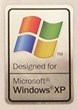
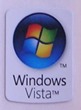







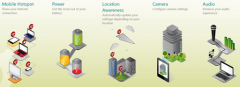













Mam W8 na R400, mam tam Power Manager a mam nastavene prahy. Uz ale nevim jak jsem to nainstaloval, ale nepamatuji si na zadne tanecky kolem toho..
Dá se to udělat buď upgradem z W7, kde je PM nainstalovaný, nebo instalací v kompatibilitě Windows 7. Nicméně uživatelé hlásí, že je PM pod W8 nestabilní. Asi taky záleží na hardware.
Nevím, jestli to pomůže… mám ideapad Y580 a tam funguje program Energy Management. Verze pro Windows 8 existuje, ale po upgradu z Windows 7 nefunguje. Našel jsem na netu tento postup. NEjprve nainstalovat do W8 verzi pro W7 (upravit ve vlastnostech kompatibilitu při instalaci) a pak přes ní nainstalvat verzi pro W8. A funguje to.
Bohužel, ale Energy Management je POUZE pro IdeaPady, nemá s ThinkPadem nic společného. Nicméně díky za postup!
Zkouseli jste jestli (a jak spolehlive) funguje Hyper-V virtualizace ? To je asi jedina vlastnost Windows 8 ktera mi prijde zajimava pro pripadny upgrade.
Ano, funguje naprosto bez problému. Zkoušel jsem tedy pouze pro účely testování, ale nenarazil jsem na jediný problém.
Mam taktiež T420s s W8 Pro. u mna sa po prechode na W8 znizila vydrz na bateriu (vydrzi asi o 40 min menej) a nepodarilo sa mi rozbehať integrovaný 3G modul a teda nemôžem pouzivat datove pripojenie k sieti operátora cez integrovaný modul. Modul mam nainštalovaný s správcovi zariadeni ale Win 8 nemá moznost nastaveni 3G.
Tohle nepomohlo http://www.bibble-it.com/2012/03/17/f5521gw-wwan-install-on-windows-8-cp-lenovo-x220t ?
Dobrý den, zkoušel jste tento návod? http://www.bibble-it.com/2012/03/17/f5521gw-wwan-install-on-windows-8-cp-lenovo-x220t
Zdravim navod funguje a 3G je plne funkčné :) dakujem. Vydrz na bateriu je ale naozaj zla dnes som to testoval a notebook mi nevydrzi ani 2 hodiny :( s Win 7 som sa dostal cez 4 hodiny mam T420s s nVidia grafikou a optimusom napada ma ci funguje spravne prepinanie grafickych kariet.
Mimochodem, to snížení výdrže na baterii může být – kromě „zabíhajícího se“ systému – způsobeno tím, že Windows 8 standardně nevypínají bezdrátové adaptéry, čili obvykle jede Wi-Fi, Bluetooth, ale také 3G neustále.
Teraz pozerám u batérie mi v programe Lenovo Setting (Metro app) hlási „battery is running maximum lifespan mode“. Teraz ma napadlo ze toto iste mi hlasilo pred preinstalovanim aj na W7 a mal som tiez nizku vydrz na baterku. Kondicia baterie je „GOOD“ takze necele 2 hodiny je podla mna slabá vydrz. Napadlo ma este kedze mam model s nVidia grafikou ci nieje problem v prepinani Optimus.
To skutečně vypadá na problém těch grafik… Zkuste tenhle článek a sledujte, která je aktivní. Pokud běží často nVIDIA, je třeba si pohrát s nastavením: https://www.lenovoblog.cz/2012/02/sledovani-prepinani-grafik-nvidia.html
Pozeral som to a vyzerá to tak ze prepínanie funguje s batérie mi neukazuje funkčnosť „jednotky nVidia“ a bezi integrovaná grafika. Je možne vo Win 8 urobiť „perform reset“ batérie?
Perform reset uděláte nejjednodušeji tak, že baterii úplně vybijete a znovu naplno nabijete. Nic jiného ta funkce beztak nedělá.
Po upgrade z Win 7 na Win 8 mam na T420s vydrz na bateriu cca o 20% vyssiu, dosahujem cca 4:30. 3g ericsson f5521gw funguje takisto (beta driver) rovnako sa da pouzit driver pre Win 7.
Sedim nad notebookem, bitovou kopii mam udelanou… Stale vaham, jestli prejit ci ne :-)
Adame, neumím Ti dát jasnou radu. Žádný významný problém nebo omezení pod Windows 8 není. Dokonce prahy nabíjení baterie (i když stále bohužel s restartem) je možné měnit pomocí této aplikace: http://thinkutils.wordpress.com/collection/power-manager/
Samozřejmě, tak odladěné jako na noteboocích navržených pro Windows 8 to není a člověk přijde o některé funkce na klávesnici, ale začínám si myslet, že za to zrychlení a vyšší pohodlí to může stát.
Matěji, diky za velmi zajimavy odkaz. Nemas ten program vyzkouseny jestli funguje s druhou baterii (ultrabay)? Asi pujdu cestou Power manageru ale tohle bude v zaloze :-)
Na T420s jsem to ještě nezkoušel, takže nevím, jak si to rozumí s druhou baterií. Nicméně to mě netrápí, druhou baterku vždy nabíjím na 100 %, protože ji používám jen na cesty, jinak mám v UltraBay druhý disk.
Já tedy u PowerManageru využívám 3 režimy: baterie, normální výkon, plný výkon. Tohle mi u Windows 8 velmi chybělo.
Microsoft neměl výrobcům diktovat co jo a co ne. Spíš měl nabídnout, že se například po instalaci Access Connections zneaktivní služba od Windows apod.
Takhle opravdu postrádá smysl si kupovat drahé pracovní notebooky, když jim sebrali poslední funkce, kterými se lišily od těch „normálních“ :(
Omlouvám se, že asi budu za trola (nebo minimálně pro některé za vola), ale nemůžu si pomoci, k Vašemu komentáři mám dvě myšlenky:
1) Vy jste si ThinkPad koupil (nebo notebooky kupujete) kvůli software? Já jsem si ho koupil kvůli věcem, jako je RollCage, speciální materiály, TrackPoint, dokování apod.
2) Co se funkcí obsažených v ThinkVantage Tools týče, ty – kromě konkrétního měnění prahů nabíjení – jsou stále přítomné, jen už nejsou v aplikacích z tohoto balíku, ale v operačním systému, kde byly mimochodem zhruba od Windows Vista vždy… Já jsem na funkční rozdíl mezi Windows 7 + TVT a Windows 8 + Lenovo Settings nenarazil (opět pominu-li prahy baterie).
Není třeba trollovat nebo se omlouvat, zkrátka jen každý požadujeme od notebooku něco jiného.
1) ThinkPad jsem volil jednak kvůli kvalitnímu zpracování, ale také kvůli tomu, že jako jeden z mála obsahoval i slušně propracovaný software. Naučil jsem se jej využívat pro usnadnění práce a nerad bych se ho přechodem na Win 8 vzdal.
2) Prahy mě moc nezajímají, protože ty nekvalitní baterie Sanyo stejně moc nevydrží. Spíš mě zajímají nabídky, které se objeví po stisku Fn+F3, Fn+F5 a podobně. Ve Windows 8 jsem nic takového neviděl…
Proto jsem se pozastavil nad rétorikou Microsoftu, který místo toho aby věnoval například podpoře vyššího rozlišení, raději diktuje výrobcům, jaké aplikace smí a nesmí v systému použít.
Funguje vam zapinani/vypinani Bluetooth? My jsme ve firme presli z W7 na W8 Pro na nekolika T420s a kdo mel BT zapnuto pred upgradem, ma zapnuto i po upgradu, kdo to mel vypnutoi, ma to vypnuto i po upgradu a bnelze to ve W8 nijak prepnout. Horke klavesy funguji jen na Wireless, na BT ne.
Bezdrátová připojení se už ve Windows 8 nedají samostatně ovládat tak snadno. Jsou k dispozici zde: Win+C (Charm bar) – Nastavení – Změnit nastavení počítače – Bezdrátová síť – tam jsou přepínače pro Wi-Fi a BT samostatně.
Pokud jste měl při upgrade na W8 vypnuté Bluetooth, bohužel nepůjde zapnout – Windows jej nevidí, nenainstaluje se ovladač a nejde ovládat. Zkuste spustit nějakou distribuci Linuxu z Live CD, tam by BT mohlo jít zapnout. Je to ale jen návrh.
Zkousel jsem LiveCD s Ubuntu a nejde to zapnout ani tam, to je nejake divne. Zkousel jsem tam prehrat i starsi BIOS pred podporou Windows 8 a nic. Mozna delam spis neco spatne.
Špatně nic neděláte, jde o to, že u ThinkPadu se dokáže (laicky řečeno) Windows velmi těsně napojit na BIOS skrze ovladač správy napájení, a tak vypnutí Bluetooth ve Windows může snadno znamenat jeho faktické vypnutí, že jej operační systémy skutečně nevidí. Čili jediná možnost, jak to vidím, je ve Windows 7 znovu zapnout Bluetooth a až poté instalovat Windows 8.
Potýkám se se stejným problémem. Podařilo se mi „vykuchat“ z původní instalace Win7 soubor TpFnF5.exe (plus nějaké další potřebné knihovny), kterým se dá BlueTooth i ve W8 zapnout a funguje. Bohužel ale ani potom ho vlastní systém nevidí a ve „Win+C (Charm bar) – Nastavení – Změnit nastavení počítače – Bezdrátová síť“ se neobjeví. Řešil jsem to již na několika NB Lenovo ThinkPad T61/400/420, pročetl jsem spoustu fór, kde o tomto problému píší, ale nikde jsem na to nenašel žádné řešení, jak zapínání BT dostat do nastavení systému W8. Existuje na to nějaké řešení nebo je podpora těchto starších modelů pro Win8 ze strany Lenova pouze částečná a nedodělaná?
Další problém, který s BT na Win8 mám, je ten, že jakmile ho na NB zapnu (pomocí spuštění TpFnF5.exe) a v dosahu mám zapnuté nějaké zařízení (třeba telefon) s BT, se kterým je spárovaný, tak okamžitě aniž bych dal jakýkoli podnět ke komunikaci (synchronizace, připojení k Internetu apod.) se zařízení spojí a zůstanou spojená po celou dobu, co jsou v dosahu, aniž by cokoli spolu komunikovaly. Je to dost nevhodné, protože u takto připojeného telefonu je za chvilku vybitá baterie. Na Windows 7 se po zapnutí BT zařízení spojila vždy až po té, co jsem zadal třeba synchronizaci nebo se připojil přes BT modem telefonu na Internet, po jejím dokončení byla komunikace ihned mezi zařízeními ukončena a došlo k odpojení. Má někdo s tímto podobné zkušenosti a je nějaké řešení na zapínání a vypínaní BT?
Měl jsem na T420s Windows 8 asi 14 dnů, vrátil jsem se ale k W7 – mám naštěstí dva disky, mezi kterými mohu „přepínat“. Na W8 se mi několikrát notebook neprobral z hibernace, špatně se mi pracovalo s VPN, nešel nastavit minimální jas displeje (v noci to svítilo jako žárovka), nestandardně fungovaly iTunes. Výdrž plus minus stejná. Zkoušel jsem i Office 2013, ale vrátil jsem se k 2010. Celkově mi kombinace W8+O2013 nepřinesla žádné výhody, naopak, spoustu věcí mi znesnadnila. Až budu mít nový hw s dotekovým displejem, tak vezmu W8 na milost, tam to má smysl. Na běžné stroji ale nikoliv. Ale spíš asi migruju na Apple, ten je úplně jinde (bohužel i cenou, takže šetřím…)
No muj zakaznik migroval na McBook Air a zase se vratil zpet. Melo to uzasnou vydrz, jenze pri praci kterou dela, prace v informacnim systemu, MS Server produkty atd zjistil, ze to proste neni ono, napr. rozvrzeni klavesnice, horke klavesy a spousta veci. A prejit na Air na Windows to uz je lepsi proste nekupovat Apple. Takova realna zkusenost. Vase problemy s T420s a osmickama jsou spis v nastaveni, mame tech notebooku ve firme vice a tyhle problemy nemame. Pouze ten problem se zapinanim/vypinanim BT. Jinak vse funguje jak ma. Na sedmicky bych zpet nesel uz ani nahodou. I cely koncept Microsoft Account, nastaveni rodicovskych prav mezi Microsoft Account ucty pro neter na jejim notebooku apod, ty prinosy tam proste jsou. okud clovek vyuziva vice MS produktu, tak urcite. Problem osmicek je totiz ten, ze zcasti resi evoluci desktoipu, ale hlavne resi zacleneni do ekosystemu MS. Pokud jej ale clovek nepouziva, tak spousta vyhod jde vnivec, to je pravda.